如何解决win10系统睡眠睡死无法唤醒问题
1、打开开始菜单,选择设置图标。
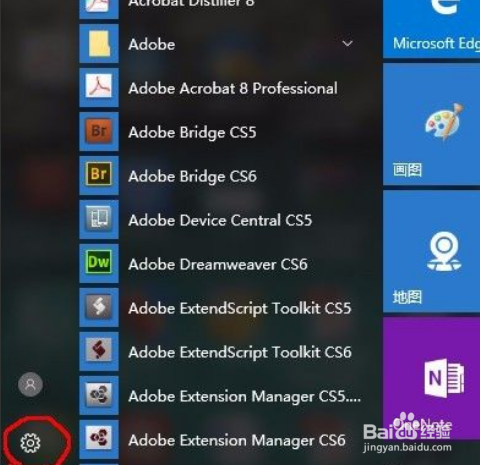
3、选择“系统和睡眠“。
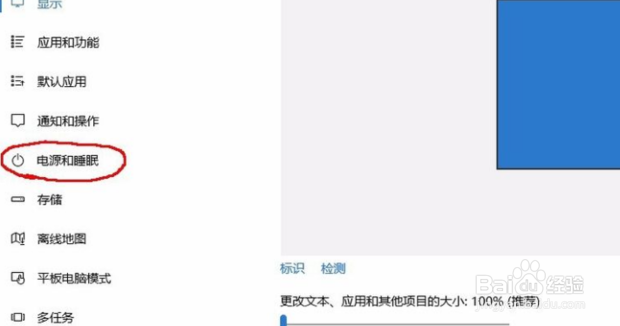
5、点击“更改计划设置。
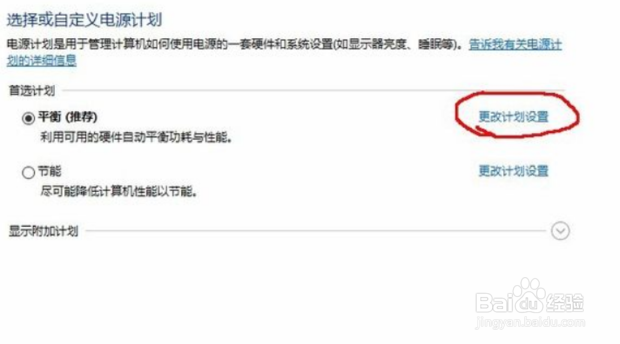
7、点击睡眠,将所有睡眠选项【.在此时间后睡眠】和【允许混合睡眠】都设置为从不,在此时间后休眠根据自己的需要设置分钟数。点击确定就可以了。
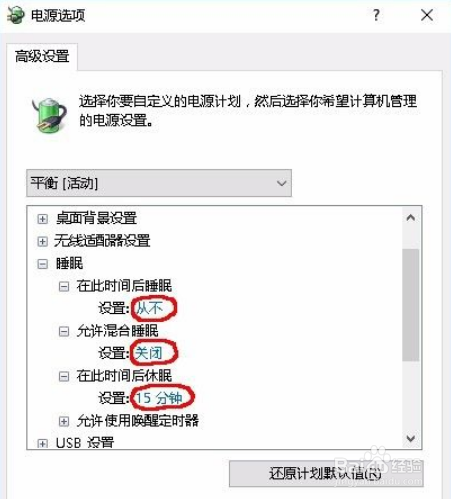
声明:本网站引用、摘录或转载内容仅供网站访问者交流或参考,不代表本站立场,如存在版权或非法内容,请联系站长删除,联系邮箱:site.kefu@qq.com。
阅读量:35
阅读量:43
阅读量:27
阅读量:51
阅读量:20